Hướng dẫn sửa lỗi máy tính lên nguồn nhưng không lên màn hình
Ngày đăng: 04/09/2020
Bạn gặp phải tình trạng máy tính lên nguồn nhưng không lên màn hình phải làm gì? Đừng lo, Thành Vinh Center sẽ gửi bạn thông tin cách khắc phục nhé.
Hướng dẫn sửa lỗi máy tính lên nguồn nhưng không lên màn hình
Khi sử dụng máy tính có nhiều khi bạn sẽ gặp trục trặc mà loay hoay không biết phải thế nào khắc phục được. Như lỗi bật máy tính lên nguồn nhưng không lên màn hình hay gặp phải. Vậy nếu rơi vào trường hợp này thì bạn cần phải làm gì? Hãy để Thành Vinh Center giúp bạn trả lời câu hỏi này.
1. Máy tính lên nguồn nhưng không lên màn hình là do đâu?
Lỗi khởi động nguồn laptop lên nhưng màn hình lại không hiển thị được dữ liệu không phải hiếm gặp. Tuy nhiên, nguyên nhân gây ra tình trạng này thì có rất nhiều, bạn cần bắt đúng bệnh thì mới tìm ra cách giải quyết chính xác. Máy vận hành trở lại bình thường được hay không cũng là do sự tìm hiểu và quyết định phương pháp xử lý đúng đắn.

Thành Vinh sẽ đưa ra một vài nguyên nhân chủ đạo dẫn tới máy tính không lên màn hình
Lỗi do sạc Adapter laptop
Khi sử dụng lâu dài thì sạc máy tính cũng có thể bị hỏng gây ra lỗi màn hình không lên được khi đã bật nguồn. Cục sạc bị lỗi thì đương nhiên nguồn cung cấp điện cho laptop cũng bị mất. Để xem có đúng bị hỏng cục sạc thì bạn kiếm cục sạc khác cùng hãng cùng dòng máy thử cắm vào máy mình xem có chạy được không, nếu chạy được thì đúng lỗi sạc.
Lỗi Pin laptop
Trong trường hợp bạn đã thử cục sạc không vấn đề gì thì cũng có khả năng do pin bị hỏng, chai nên máy tính lên nguồn nhưng không lên màn hình. Bạn hãy tháo pin ra khỏi máy rồi cắm trực tiếp cục sạc vào máy, máy chạy được lên và hoạt động bình thường thì do lỗi pin hư.
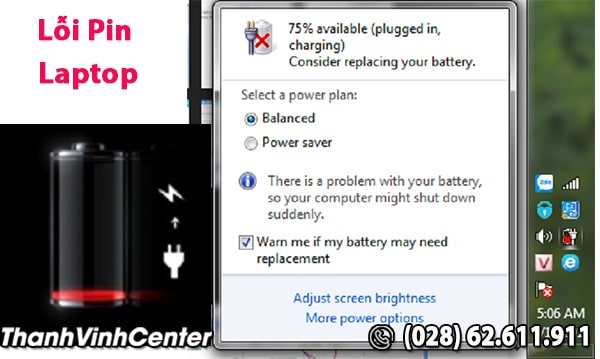
Lỗi Mainboard laptop
Khi bị hỏng mainboard thì lỗi nặng này tất nhiên màn hình sẽ không lên. Để biết được có phải laptop đang gặp lỗi này không thì chỉ có cách bạn mang máy ra cửa hàng nhờ thợ can thiệp kiểm tra.
Lỗi cao áp màn hình bị hỏng
Khi bật máy tính lên nguồn nhưng không lên màn hình thì có khả năng do cao áp màn hình bị hỏng gây lỗi. Để biết được có đúng lỗi này thì bạn cắm máy tính vào cái màn hình LCD khác để xem thế nào. Nếu đúng lỗi này thì dùng màn hình khác sẽ lên thôi, còn không thì bạn lại tiếp tục tìm kiếm lỗi.

Lỗi cao áp khiến màn hình không lên được
Lỗi do RAM laptop
Cũng có khả năng khi màn hình không lên được là do RAM bị hỏng hóc. RAM bị lỏng, cắm sai đều khiến cho laptop khởi động mà không lên được màn hình. Gặp tình huống này thì bạn mở máy lấy RAM ra để vệ sinh lại sạch sẽ rồi lại cắm RAM vào vị trí ban đầu, khởi động lại máy xem có lên màn hình không.
Nếu RAM vẫn không lên được thì có thể RAM đang gặp vấn đề. Bạn lại thử cắm một thanh RAM khác vào chỗ RAM cũ để xem máy có lên màn hình bình thường không. Nếu đúng lên thật thì bạn nên tìm địa chỉ để mua thanh RAM thay thế thôi.
Lỗi do card màn hình
Nhiều khả năng card màn hình bạn đang bị lỗi nên khi bật không lên được. Có điều bộ phận này không kiểm tra đơn giản nếu không có hiểu biết về kỹ thuật. Chỉ còn cách bạn mang máy ra ngoài hàng nhờ kỹ thuật viên trợ giúp xem lỗi và cách khắc phục luôn.

Lỗi do card màn hình
Lỗi ổ cứng (bad sector)
Máy tính lên nguồn nhưng không lên màn hình cũng có thể do ổ cứng bị hỏng. Đối với trường hợp này thì bạn cũng nên mang ra hàng kiểm tra, vì ở nhà không cẩn thận tự mày mò lại bị hư thêm phần khác.
Lỗi hệ điều hành Windows
Hệ điều hành Windows bị lỗi dẫn tới hàng loạt rắc rối cho laptop, trong đó màn hình cũng không hiển thị được hình ảnh, dữ liệu như mọi ngày. Nếu bạn am hiểu về máy tính thì có thể tự xem lỗi hoặc không thì đành phải mang ra trung tâm sửa chữa.
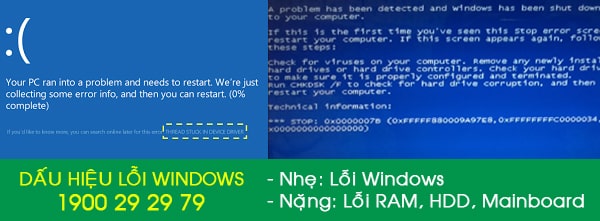
Lỗi hệ điều hành Windows cũng khiến không lên hình
Tín hiệu đèn trên máy tính sáng mà không lên màn hình
Bình thường thì các case máy tính được thiết kế một chiếc đèn led phía trước. Mỗi loại case sẽ có cách bố trí vị trí đèn khác nhau nhưng thường là chỗ người dùng dễ nhìn thấy được.
Khi bạn bật máy tính mà đèn sáng, quạt vẫn chạy như thường mà màn hình lại đen thui thì có thể do nguồn gây ra. Lúc này bạn cần tiến hành kiểm tra các thiết bị khác trên case chính xác lỗi như thế nào.
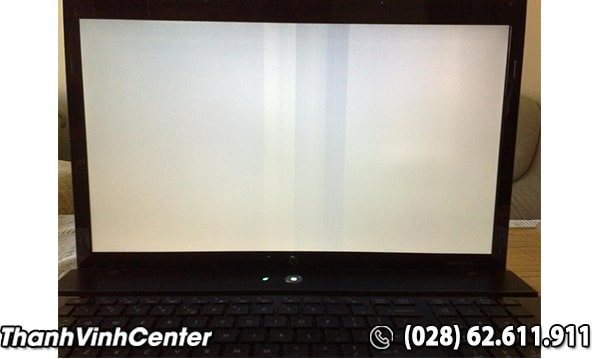
Tín hiệu đèn trên máy tính sáng mà không lên màn hình
2. Cách sửa lỗi máy tính không lên màn hình
Một trong những lỗi mà khi dùng máy tính thường xuyên ai cũng có thể gặp phải đó là bật máy tính có lên nguồn, đèn sáng nhưng màn hình lại không hiển thị được gì. Điều này gây khó chịu và lo lắng cho người sử dụng, nhất là những người không có kinh nghiệm xử lý và không am hiểu về kỹ thuật để can thiệp.
Trên thực tế thì có nhiều cách để khắc phục lỗi máy tính lên nguồn nhưng không lên màn hình mà bạn có thể thử trước tại nhà rồi không được mới mang lên trung tâm nhờ trợ giúp. Biết đâu bạn thử ứng dụng rồi hiệu quả liền, máy tính lại chạy trơn tru như mọi ngày với vài thao tác được hướng dẫn đơn giản.

Tắt và khởi động lại từ đầu
Có nhiều nguyên nhân khiến cho máy tính bật không hiển thị màn hình và trong đó có khả năng do Windows. Bạn thử khắc phục bằng cách tắt toàn bộ hệ thống máy tính rồi khởi động lại. Bạn nhấn giữ nút power tầm 5 - 7 giây máy tính tắt hẳn không còn hình hay tiếng động, đèn tắt ngúm thì đợi khoảng 1 phút rồi mới bật lại. Bạn sẽ xem được lỗi máy tính đã được sửa chữa, máy lên hình rồi thì bạn đã thành công rồi.
Kiểm tra dây kết nối màn hình laptop
Nghe thì có vẻ khó tin nhưng mà thật ra nếu không may dây cắm màn hình và máy tính bị lỏng, long ra thì bạn khởi động máy tính, màn hình sẽ không lên được đâu. Nếu dây cáp máy tính bị lỏng hoặc hư thì bạn cần kiểm tra lại dây ở phía sau PC. Bạn nhấn chặt lại hoặc rút ra cắm lại, mở máy tính lên xem có hết lỗi không. Sau cuối bạn đừng quên vặn chặt 2 con ốc bên cạnh đầu nối để cho thật chặt và khó bị long ra nữa. Trường hợp dây kết nối bị hỏng thì phải mua mới để thay thế.

Kiểm tra nguồn điện dây cáp
Bạn để ý xem nguồn điện nạp vào máy tính có chập gì không, dây bị lỏng cũng không vào điện nên màn hình mới không lên. Bạn không nhìn thấy đèn sáng trên màn hình thì kiểm tra lại ổ cắm có bình thường không.
Thử dây cáp khác
Nguồn màn hình thấy có điện khi đèn sáng mà màn hình không lên thì có thể do cáp kết nối bị lỗi. Bạn thử dùng một dây cáp khác như DVI, HDMI, hoặc DisplayPort để kiểm tra lại.
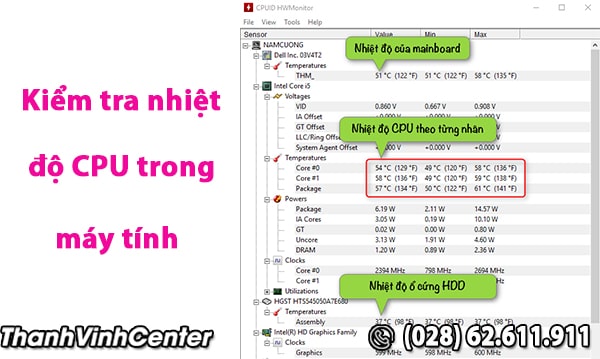
Kiểm tra nhiệt độ CPU trong máy tính
Kiểm tra CPU
Lỗi máy tính lên nguồn nhưng không lên màn hình cũng có thể do CPU của máy tính đang vận hành gặp trục trặc nên mới không lên được màn hình. CPU tiếp xúc không tốt với main, lỗi này thì bạn cần tháo CPU ra vệ sinh sạch sẽ hết bụi bẩn và gắn lại theo trình tự từ đầu. Hoặc bạn thử mượn CPU khác thử gắn vào xem máy tính có đáp ứng và chạy bình thường không đã. Nếu máy không chạy được thật thì rõ ràng main hư, kiểm tra lại kỹ thì nếu CPU không dùng được đành phải thay mới thôi.
Chỉnh lại khe RAM
Khe RAM cũng là nguyên nhân thường gặp khiến máy tính không lên được màn hình. Rõ ràng khi thanh RAM lỏng thì bật máy sẽ không lên được như bình thường. Với máy bàn thì bạn sẽ gặp tình trạng này phổ biến hơn khi khe cắm RAM trên mainboard có phần hơi lỏng lẻo hơn trên laptop. Đối với laptop thì ít gặp hơn khi các bộ phận liên kết chặt hơn.

Có thể do tác động va đập lúc bạn sử dụng, di chuyển máy đi đâu đó hoặc RAM lâu ngày bị bẩn bụi, lỏng. Để khắc phục tình trạng này, bạn tắt máy tính rồi rút nguồn điện ra, tháo lắp hông case. Để ý RAM lộ ra chỉnh lại cho chắc, vệ sinh sạch sẽ bằng vải mềm. Máy hoạt động lại bình thường thì may mắn.
Kiểm tra trạng thái đèn LED
Đèn màn hình máy tính cam, nhấp nháy hoặc đen thui không nên thì bạn thử nhấn bất cứ phím nào hoặc di chuyển liên tục mở màn hình xem sao. Bạn thử làm cả nhưng không khả dụng thì thử cắm lại dây cáp kết nối laptop rồi khởi động lại máy tính xem màn hình lên chưa.

Kiểm tra trạng thái đèn Led trên Laptop có sáng đèn không
Thử kết nối màn hình khác với máy tính bị lỗi
Bạn thử kết nối màn hình khác với máy tính của bạn xem sao nếu màn hình khác vẫn lên thì khả năng cao màn hình của bạn bị hỏng rồi, đến lúc phải thay mới. Lỗi này cũng hay gặp phải thôi.
Lỗi bo mạch chủ
Thử màn hình và card hoạt động bình thường thì có thể bo mạch chủ bị lỗi. Nếu gặp phải đúng lỗi này thì bạn nên tới trung tâm uy tín để thay thế bo mạch chủ mới giúp máy vận hành ổn định phục vụ công việc. Chi phí thay bo mạch chủ cũng tương đối cao, bạn nên lựa chọn trung tâm uy tín mà giá hợp lý. Nổi bật như Thành Vinh Center đang có chương trình giảm giá sửa máy tính cho các bạn học sinh, sinh viên giảm đi nỗi lo về chi phí.

Repair lại hệ điều hành Windows đang dùng
Hệ điều hành bị lỗi thì bạn cần thực hiện repair lại xem có khắc phục lỗi được không nhé
-
Khởi động máy từ đĩa DVD: Xem thông báo Press any key to boot from CD or DVD...Bạn nhấn 1 phím để máy tính khởi động từ đĩa DVD Windows.
-
Chờ Windows tải tập tin
-
Chọn ngôn ngữ để cài đặt hệ điều hành Windows và các cài đặt khác: Vào chọn ngôn ngữ cài đặt, định dạng ngày tháng và tiền tệ, và phương thức nhập bàn phím trong Language to install, Time and currency format, và Keyboard or input method rồi click vào Next.
-
Nhấn vào liên kết Repair Your Computer: Nhấn vào liên kết Repair your computer ở góc trái của cửa sổ Install Windows. Mở ra System Recovery Options có chứa các công cụ chẩn đoán và sửa chữa hữu ích, trong đó có Startup Repair.
-
Đợi System Recovery Options định vị Windows trên laptop
-
Chọn cài đặt Windows để thực hiện Startup Repair rồi tiếp nhấn nút Next.
-
Chọn công cụ khôi phục Startup Repair như System Restore, System Image Recovery, Windows Memory Diagnostic và Command Prompt.
-
Startup Repair tìm kiếm sự cố với tệp Windows và sẽ đề xuất một giải pháp giải quyết.
-
Startup Repair sẽ cố gắng sửa chữa lỗi tìm thấy. Người dùng không cần thực hiện thao tác nào cả.
-
Nhấp vào Finish khi thấy cửa sổ Restart your computer to complete the repairs để khởi động lại laptop và Windows bình thường.

Repair lại hệ điều hành Windows
3. Lưu ý khi sử dụng máy tính tránh lỗi không lên màn hình
Thực ra khi bạn sử dụng máy tính không đúng cách hoặc không chú ý giữ gìn thì sẽ làm cho máy dễ gặp lỗi hơn là người cẩn thận. Dưới đây Thành Vinh Center sẽ gợi ý bạn cách dùng máy tính hạn chế lỗi máy tính không lên màn hình nhé
Vệ sinh máy tính và các bộ phận thường xuyên
Khi sử dụng máy tính thì bạn cũng nên lau chùi sạch sẽ để không đóng bụi khiến các linh kiện mắc lỗi. Bụi có thể chui vào phần trong làm lỗi màn hình hoặc bộ phận quan trọng khác như RAM, PC, bo mạch chủ,...Vệ sinh bên trong thì bạn lấy tua vít mở ốc ở bên dưới rồi gỡ tấm đáy ra để lau chùi vải mềm với dung dịch vệ sinh chuyên dụng.

Vệ sinh máy tính và các bộ phận thường xuyên
Không cài đặt các chương trình nguy hiểm
Không cần thiết thì bạn thận trọng không cài quá nhiều chương trình, có thể làm nặng máy hoặc không may bị dính virus hại máy. Có thông báo mới bằng tiếng anh hiện lên thì đừng next mà đọc kỹ lại nội dung rồi không đáp ứng bạn nhấn kết thúc cài đặt đó.
Cập nhật hệ điều hành và ứng dụng mới
Trong quá trình sử dụng máy, đôi khi có cập nhập hệ điều hành báo về có thể khiến bạn khó chịu nên từ chối. Nhưng việc bạn tắt tự động cập nhập, bỏ qua ứng dụng mới thì thật lãng phí. Không phải dĩ nhiên mà nhà sản xuất đưa ra các bản cập nhập mới, có thể tác dụng của nó là lá các lỗi đang có, cải thiện hiệu năng, bổ sung tính năng, thay đổi giao diện, khắc phục các lỗi của máy cũ,...
Việc cập nhập hệ điều hành sửa nhiều lỗi và tăng hiệu năng máy hoạt động, phục vụ cho công việc của bạn nhanh, trôi chảy, máy cũng ít bị lỗi hơn. Vậy nên, bạn hãy đọc kỹ thông tin máy thông báo để lựa chọn chính xác.

Pin hỏng thì thay pin mới cho laptop
Pin không vào hoặc bị hỏng
Lỗi do pin khiến máy tính lên nguồn nhưng không lên màn hình khá phổ biến. Do đó, bạn chú ý khi làm việc hay giải trí thì cũng không dùng liên tục kẻo nóng pin, không vừa sạc vừa chạy chương trình sẽ bị chai pin. Nếu pin bị hỏng vì dùng lâu thì bạn nên thay cái mới để đáp ứng hoạt động của máy tính. Hoặc nếu pin chưa hỏng nặng thì bạn có thể nâng cấp lại pin ở trung tâm sửa chữa chuyên nghiệp với giá thành rẻ hơn thay mới.
Bên cạnh đó, khi sử dụng bạn cũng chú ý nếu thấy màn hình chập chờn thì để ý đèn sáng, các giắc cắm chưa nhé. Vừa sử dụng vừa bảo dưỡng, cẩn thận máy tính thì bao giờ nó cũng bền và hiệu quả tốt hơn với việc bảo tùy ý dùng phá nhanh hỏng máy.
.jpg)
4. Ưu điểm dịch vụ sửa lỗi máy tính lên nguồn nhưng không lên màn hình của Thành Vinh Center
Thành Vinh Center là địa chỉ sửa chữa máy tính uy tín tại TP.HCM và các khu vực lân cận. Với hơn 10 năm kinh nghiệm trong nghề khắc phục các lỗi ở máy tính, trung tâm luôn là nơi khách hàng đặt niềm tin và hài lòng về dịch vụ cũng như thái độ chăm sóc tốt.
Đơn vị nhận hỗ trợ nhiều dịch vụ giúp khách hàng sử dụng máy tính khỏe phục vụ cho học tập, công việc. Bạn đang gặp phải lỗi máy tính lên nguồn nhưng không lên màn hình hãy mang tới ngay Thành Vinh để nhân viên kiểm tra và xử lý. Các ưu điểm vượt trội của dịch vụ ở đây như

-
Đội ngũ kỹ thuật viên giàu kinh nghiệm, chuyên môn, am hiểu rộng về mọi loại máy tính. Dù lỗi gì thì nhân viên cũng khắc phục thành công.
-
Dịch vụ sửa chữa toàn thời gian 24/7, kể cả cuối tuần bạn vẫn có thể nhờ kỹ thuật viên sửa máy.
-
Chất lượng dịch vụ tốt, giá cả cạnh tranh vô cùng hợp lý cùng nhiều chương trình khuyến mãi hấp dẫn. Nếu bạn là sinh viên, học sinh thì còn được giảm 20-50% chi phí sửa máy tính.
-
Nhân viên trực tư vấn mọi thắc mắc nhiệt tình, tận tâm với nghề, khách hàng sẽ hài lòng với phong cách phục vụ.
-
Quy trình làm việc chuyên nghiệp, tiến độ nhanh chóng, chính xác, xong việc có bảo hành hậu mãi.
-
Cửa hàng có đầy đủ linh kiện thay thế, bảo hành chính hãng, có hóa đơn, chứng từ rõ ràng.
-
Thành Vinh nhận dịch vụ sửa chữa máy tính tại nhà nếu khách hàng bận không trực tiếp tới được cửa hàng.
Lỗi máy tính lên nguồn nhưng không lên màn hình đã được giải đáp cụ thể về nguyên nhân, cách khắc phục. Giờ bạn đã có được thông tin trong tay, bạn muốn tự sửa hoặc tới cửa hàng gần nhất để giao phó chiếc máy của mình thì tùy ý kiến cá nhân. Hy vọng Thành Vinh Center sẽ là địa chỉ tin cậy bạn bạn gửi gắm nếu chẳng may laptop gặp vấn đề.
Quý khách có thể liên hệ trực tiếp đến:
Thành Vinh Center
+ Địa chỉ: Số 179 Quốc lộ 13, Phường 26, Bình Thạnh, HCM (Gần cổng số 5 Bến Xe Miền Đông)
+ Hotline: 0919.445.179
+ Tổng đài: (028).62.611.911
+ Website: https://thanhvinh.com.vn
Tìm kiếm sản phẩm
Tin khác:
-

Nguyên nhân và cách sửa bản lề laptop khi bị gãy
-

Hướng dẫn cách sửa laptop không lên nguồn hiệu quả nhất
-

Kinh nghiệm đi sửa Laptop, Macbook, Máy tính cần biết
-

Những lưu ý khi cần đi thay màn hình laptop
-

Laptop lên nguồn nhưng không lên màn hình phải làm sao?
-

Xử lý lỗi pin laptop sạc không vào plugged in not charging


















